
|
مهم: يتطلب تنفيذ أي من الإجراءات المدرجة أدناه الحصول على إذن إدارة العوامل. اتصل بالمسؤول الخاص بك في حال لم يتم تعيين هذا الإذن لدورك. |
إضافة ارتباط إلى أداة العوامل الذكية إلى شريط التنقل
يمكنك إضافة ارتباط لأداة العوامل الذكية إلى شريط التنقل في مقررك التعليمي.
لإضافة الارتباط إلى شريط التنقل
- من قائمة أدوات المسؤول، حدد التنقل والنُسق.
- انقر فوق الارتباط الخاص بشريط التنقل، حيث تريد إضافة ارتباط إلى أداة Intelligent Agents.
- في صفحة تحرير شريط التنقل، في منطقة الارتباطات، انقر فوق إضافة ارتباطات.
- في مربع الحوار إضافة ارتباطات، حدد خانة الاختيار العوامل الذكية.
- انقر فوق إضافة، ثم فوق حفظ وإغلاق.
إنشاء عامل
يمكنك إنشاء عامل ينفذ إجراءً مثل إرسال بريد إلكتروني بناءً على المعايير التي تحددها.
لإنشاء عامل
- انتقل إلى إدارة المقرر التعليمي > العوامل الذكية.
- انقر فوق عامل جديد.
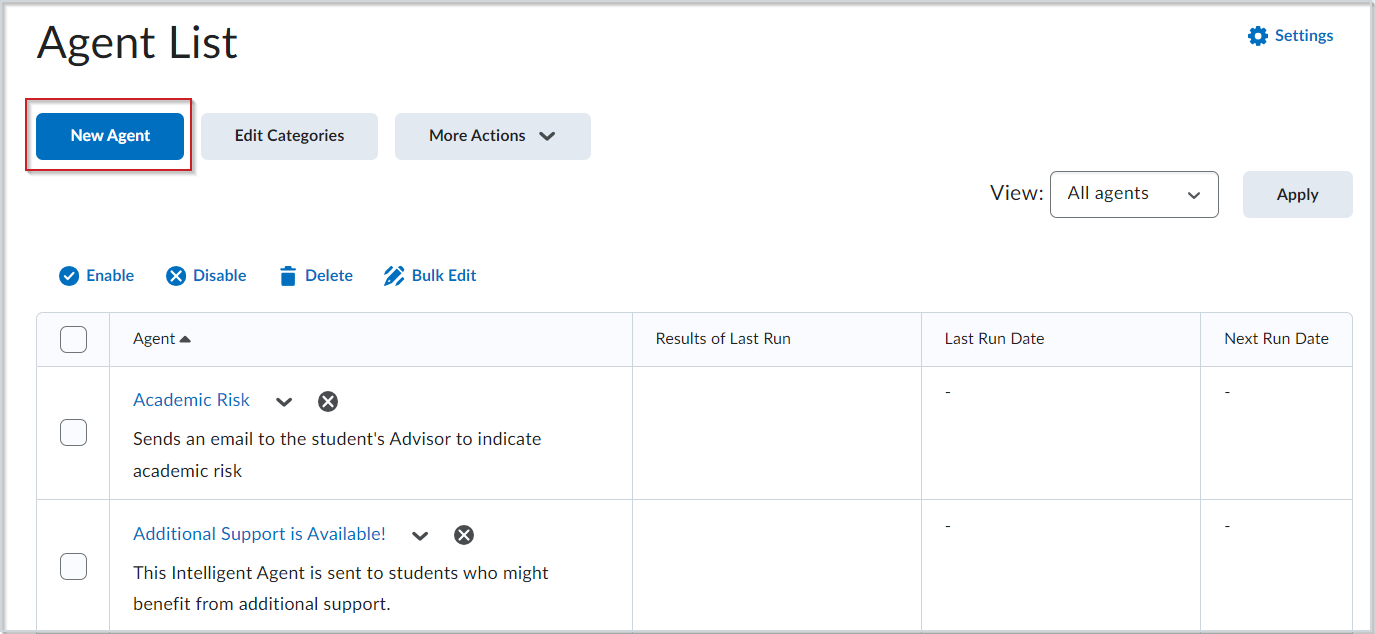
الشكل: النقر فوق عامل جديد لبدء إنشاء عامل ذكي.
- قم بالإجراءات الآتية:
- أدخل اسم العامل.
- (اختياري) أضف وصفًا للعامل.
- (اختياري) حدد فئة. لإنشاء فئة جديدة، انقر فوق إضافة فئة، وأضف اسمًا، ثم انقر فوق حفظ.
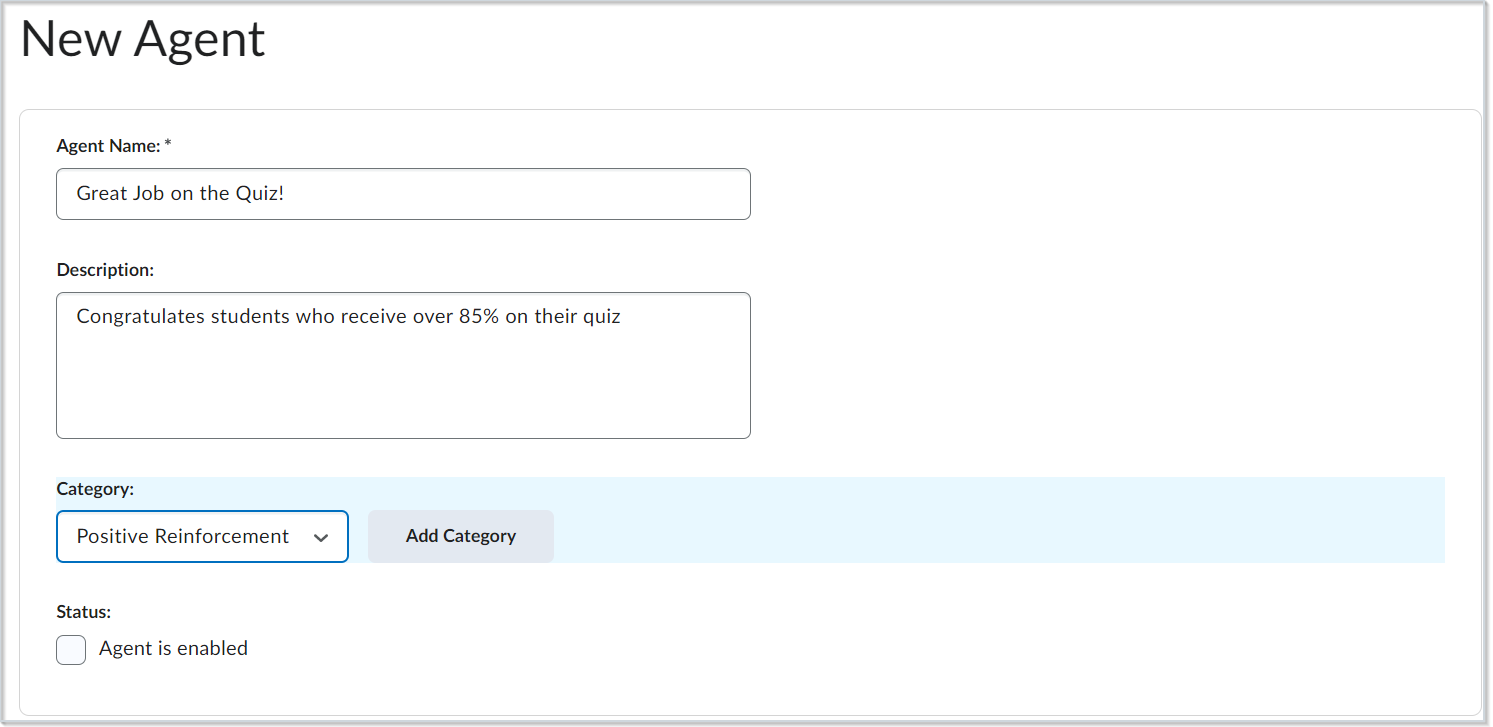
الشكل: إدخال اسم العامل الجديد ووصفه وفئته
فيها.
- انتقل إلى الحالة وحدد العامل ممكّن لتمكين العامل عند الإنشاء.
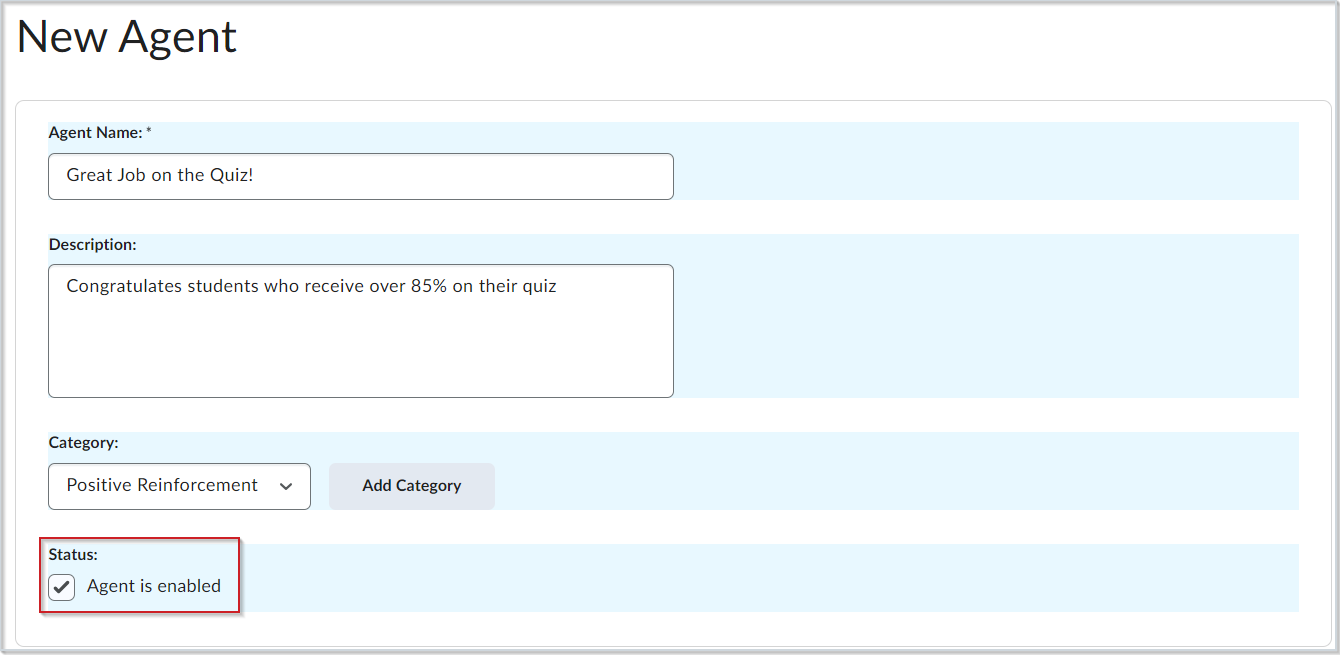
الشكل: النقر فوق العامل ممكّن لتمكين العامل عند الإنشاء.
- لجدولة عدد مرات تقييم معايير العامل، قم بما يأتي:
- قم بتوسيع الجدولة بالنقر فوق رمز السهم.
- اختر التكرار.
- أدخل المعايير استنادًا إلى هذا التكرار.
 | ملاحظة: يمكن جدولة العوامل الذكية للتشغيل قبل تاريخ بدء المقرر التعليمي. يتوقف تشغيل العوامل الذكية المجدولة ويتم تعطيلها تلقائيًا إذا كان المقرر التعليمي غير نشط أو تجاوز تاريخ نهايته أو تم حذفه. لا يزال بإمكانك إعداد ممارسة عملية أو تشغيل يدوي لعامل ذكي في أي وقت في مقرر تعليمي تجاوز تاريخ نهايته. |
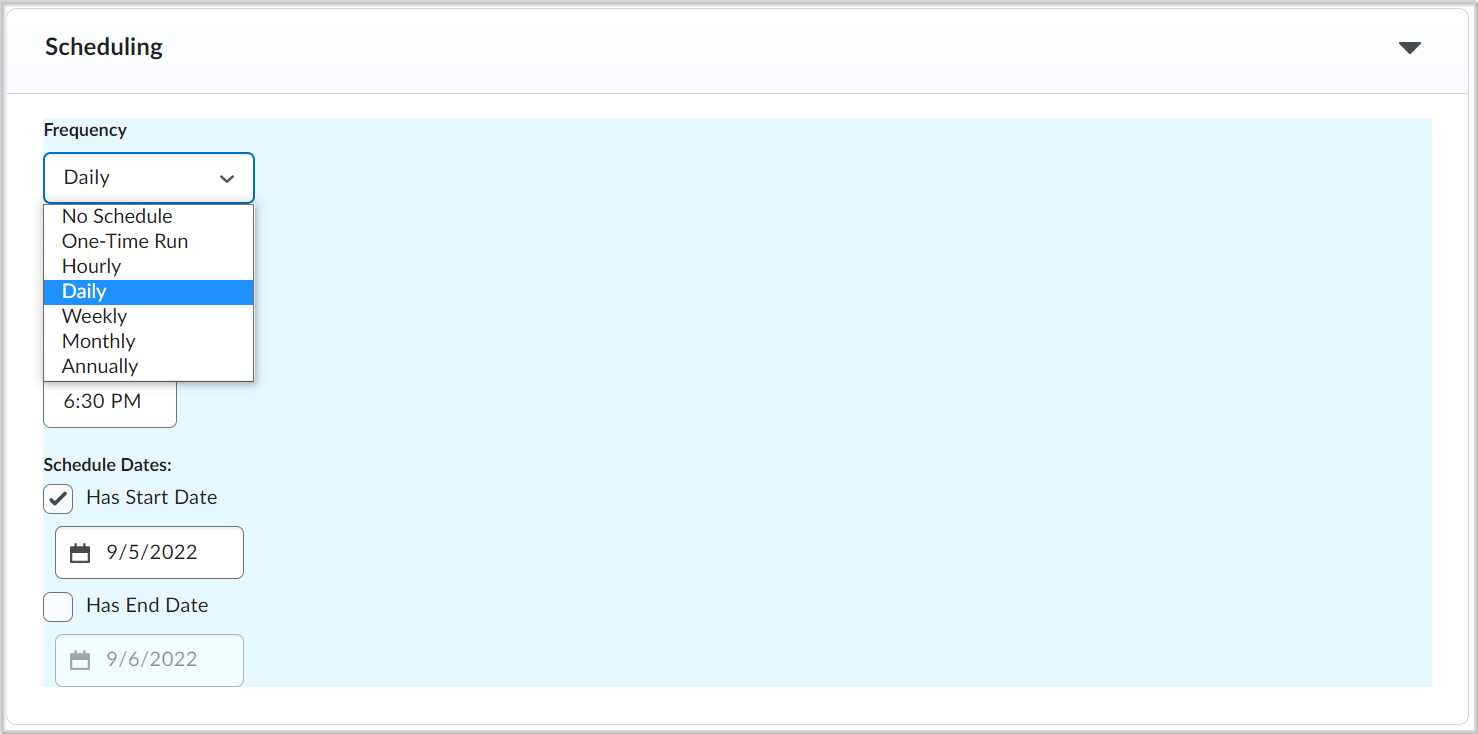
الشكل: توسيع الجدولة وتحديد التكرار المطلوب
فيها.
- قم بتوسيع المعايير وضمن الدور في قائمة الصفوف، قم بأحد الإجراءات الآتية:
- لجعل العامل يتخذ إجراءً بشأن النشاط، حدد أحد الخيارين الآتيين أو كليهما:
- نشاط تسجيل الدخول يقوم بتشغيل العامل في حال قيام المستخدم بتسجيل الدخول إلى المنصة أو عدم قيامه بذلك خلال آخر عدد محدد من الأيام.
- نشاط المقرر التعليمي يقوم بتشغيل العامل في حال وصول المستخدم إلى المقرر التعليمي أو عدم وصوله إليه في آخر عدد محدد من الأيام.
 | ملاحظة: لا يمكن تحديد أي من الخيارين إذا تم تعيين تكرار العامل على كل ساعة أو التشغيل لمرة واحدة. |
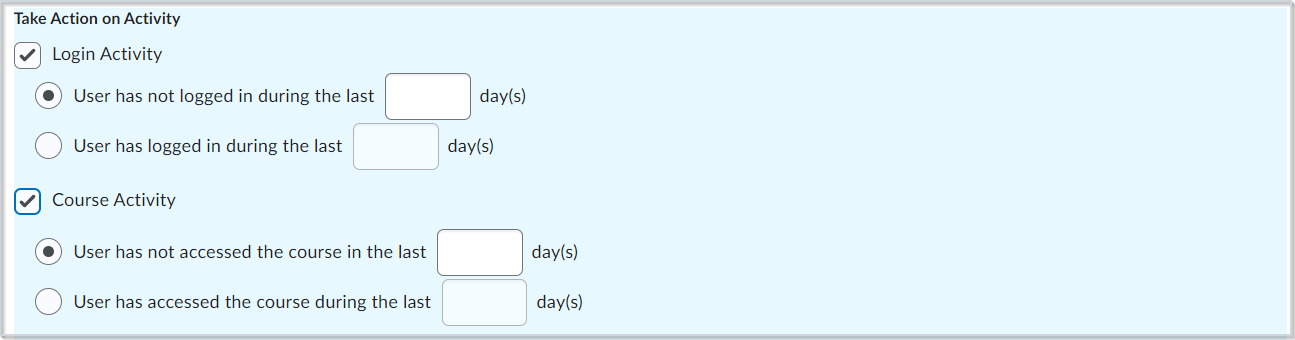
الشكل: تحديد الخيار أو الخيارات المطلوبة التي تخص اتخاذ إجراء بشأن النشاط وتعيينها.
-
يُرجى اتباع إحدى الخطوات التالية لتعيين عامل ذكي استنادًا إلى شروط إصدار محددة:
- قم بتوسيع مقطع الإجراءات بالنقر فوق رمز السهم.
- ضمن التكرار، حدد عدد المرات التي تريد أن يتخذ فيها العامل إجراءً.
- إذا كان دورك يمتلك إذني استخدام إجراءات تسجيل العامل وتنفيذ إلغاء التسجيل، فيمكنك تعيين العامل لتنفيذ إجراء التسجيل أو إلغاء التسجيل:
- ضمن تغيير تسجيلات المستخدم، حدد تغيير تسجيلات المستخدم عند استيفاء المعايير.
- من إجراء التسجيل، حدد الإجراء الذي تريد أن يقوم به العامل وحدد المقرر التعليمي.
- لتسجيل المستخدم في مقرر تعليمي، حدد مقررًا تعليميًا متوفرًا. سيتم عرض المقررات التعليمية التي لديك إذن بالتسجيل فيها فقط. حدد الدور الجديد الذي سيتم تسجيل المستخدم به عند استيفاء معايير العامل.
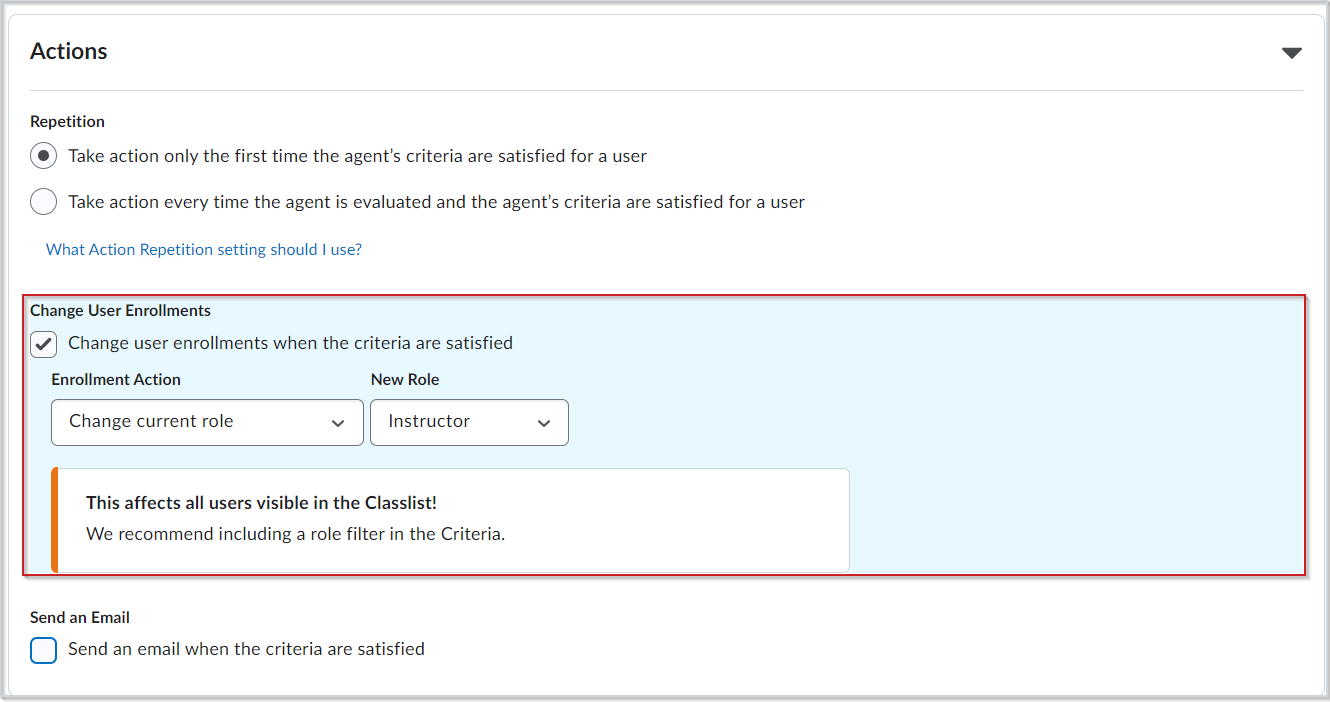
الشكل: تحديد الدور الجديد المطلوب للمستخدم في تغيير تسجيلات المستخدم.
- لجعل العامل يرسل بريدًا إلكترونيًا عند استيفاء المعايير، انتقل إلى إرسال بريد إلكتروني، وحدد خانة الاختيار إرسال بريد إلكتروني عند استيفاء المعايير وأدخل تفاصيل البريد الإلكتروني والمرفقات ذات الصلة.
- انقر فوق حفظ وإغلاق.
تحرير عامل
يمكنك إجراء تغييرات على العوامل الموجودة.
لتحرير عامل
- انتقل إلى إدارة المقرر التعليمي > العوامل الذكية.
- حدد خيار التصفية من عرض. الخيارات هي:
- من قائمة سياق العامل الذي تريد تحريره، انقر فوق تحرير العامل.
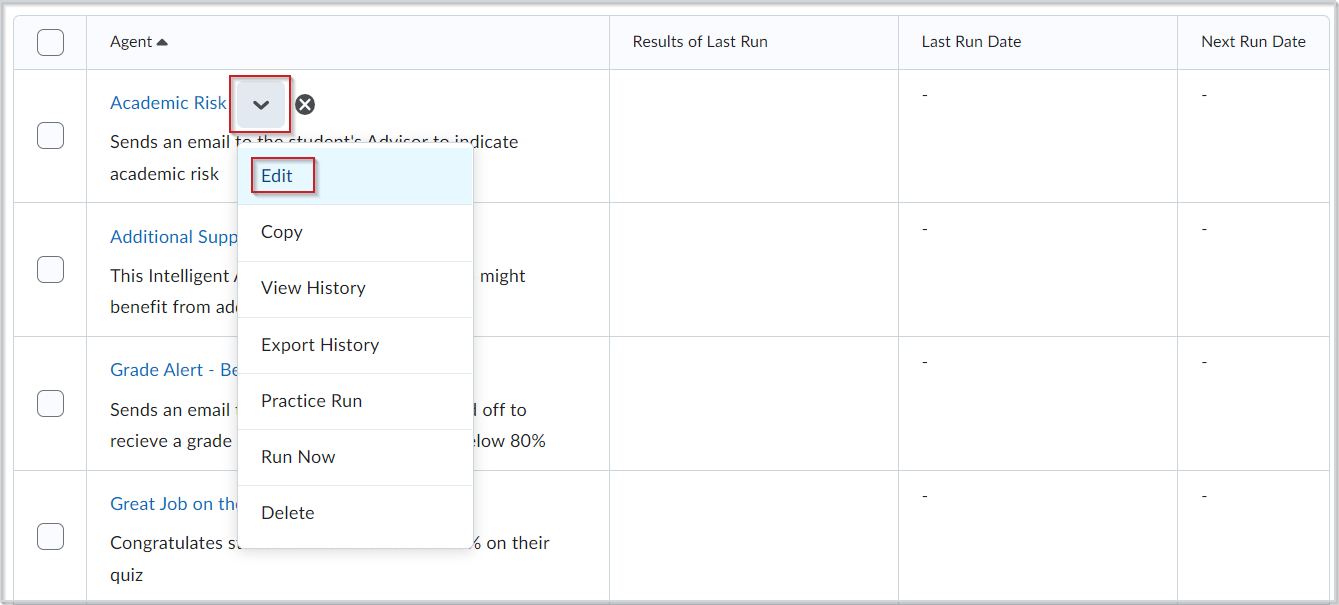
الشكل: النقر فوق تحرير العامل.
- لتحرير عوامل متعددة في وقت واحد، حدد عاملَين أو أكثر وانقر فوق تحرير مجمّع.
 | ملاحظة: يمكنك تغيير سمات معيّنة فقط (العنوان، والفئة، والحالة النشطة أو غير النشطة) باستخدام التحرير المجمّع. |
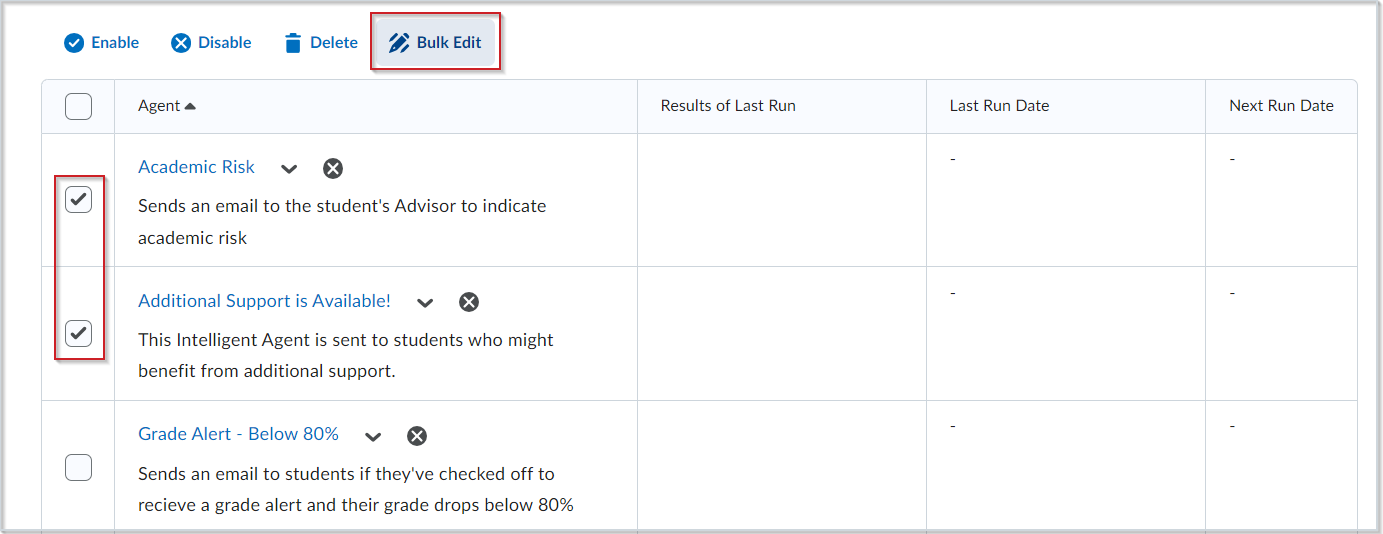
الشكل: تحديد عاملَين أو أكثر من الجدول ثم النقر فوق تحرير مجمّع.
- قم بإجراء التغييرات التي تريدها.
- انقر فوق حفظ وإغلاق.
نسخ عامل
يمكنك نسخ عامل لإعادة استخدامه أو إجراء تغييرات تحرير طفيفة عليه.

|
ملاحظة: يتم تعطيل العوامل المنسوخة بشكل افتراضي. |
لنسخ عامل
- انتقل إلى إدارة المقرر التعليمي > العوامل الذكية.
- من قائمة سياق العامل الذي تريد نسخه، انقر فوق نسخ. سيتم إنشاء عامل جديد وإضافة "نسخة من" إلى بداية اسمه.
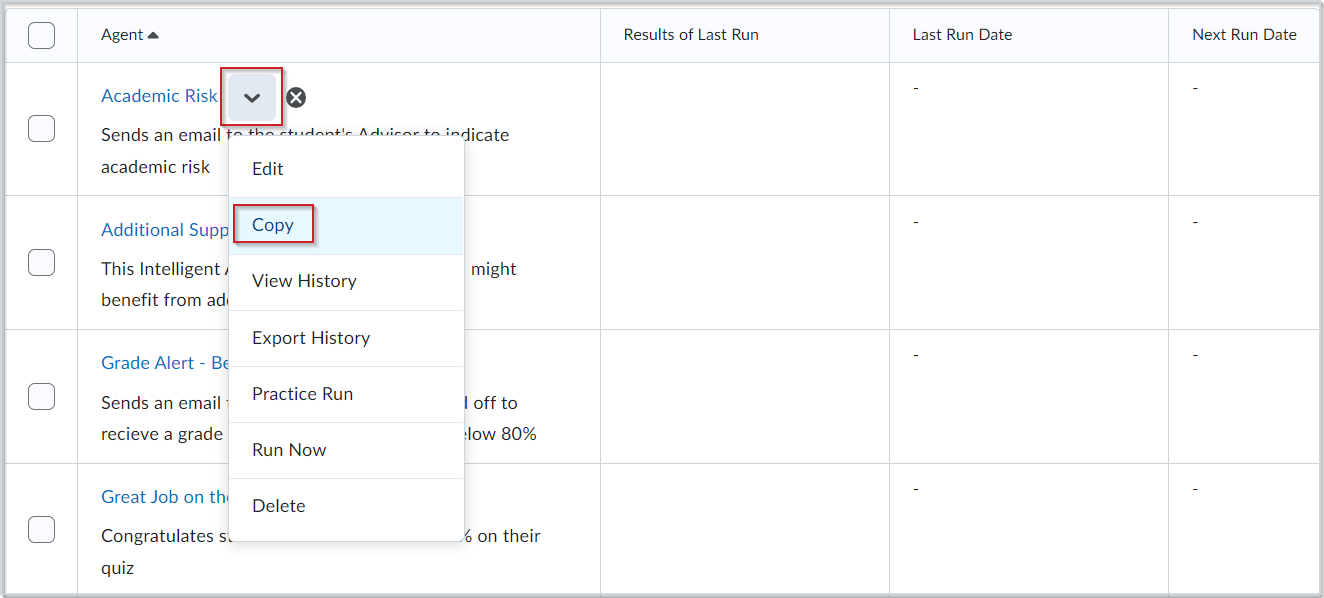
الشكل: تحديد نسخ من قائمة السياق الخاصة بالعامل.

|
ملاحظة: عند نسخ عامل بتكرار جدولة التشغيل لمرة واحدة، لا يتم نسخ جدول العامل إلا إذا لم تقم بتشغيل العامل بعد. |
حذف عامل
يمكنك حذف عامل بشكل فردي أو مجمع. لا يتم تشغيل العوامل المحذوفة إذا كان لديها جدول زمني متكرر.
لحذف عامل فردي
- انتقل إلى إدارة المقرر التعليمي > العوامل الذكية.
- من قائمة سياق العامل الذي تريد حذفه، انقر فوق حذف.
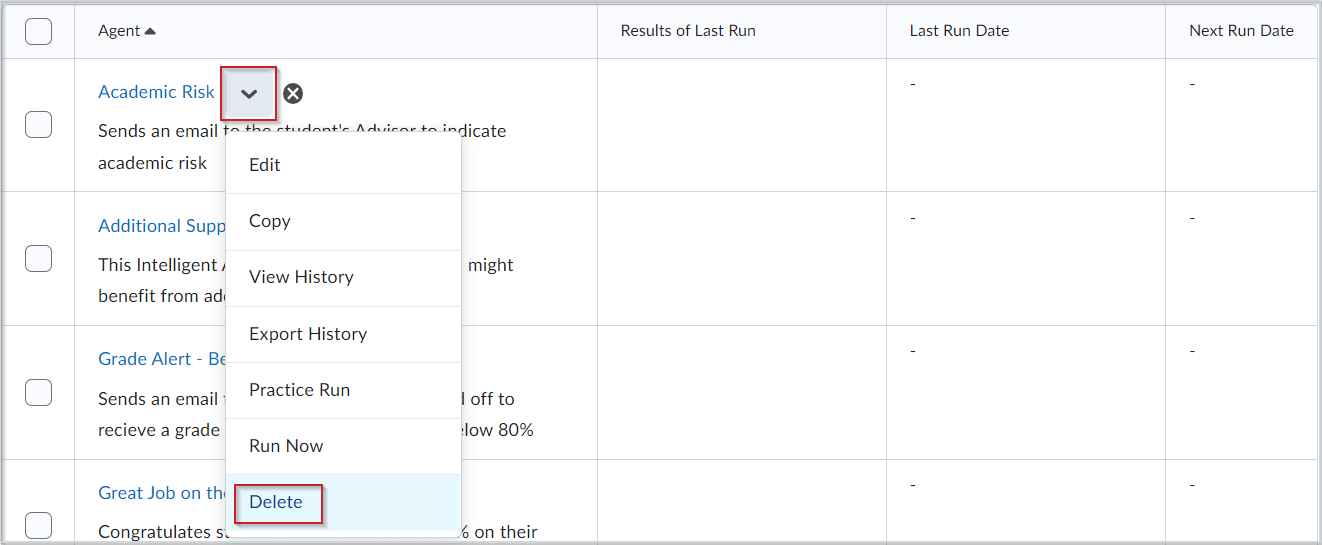
الشكل: النقر فوق حذف.
- لتأكيد الحذف، انقر فوق حذف.
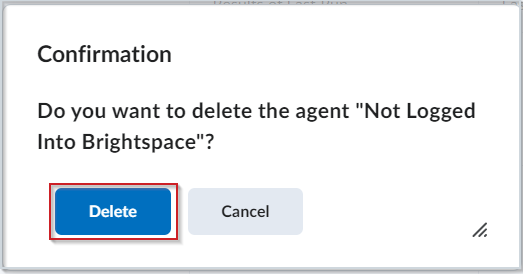
الشكل: النقر فوق حذف لتأكيد الحذف.
لحذف عوامل متعددة
- انتقل إلى إدارة المقرر التعليمي > العوامل الذكية.
- في قائمة العوامل، حدد العوامل التي تريد حذفها.
- انقر فوق حذف.
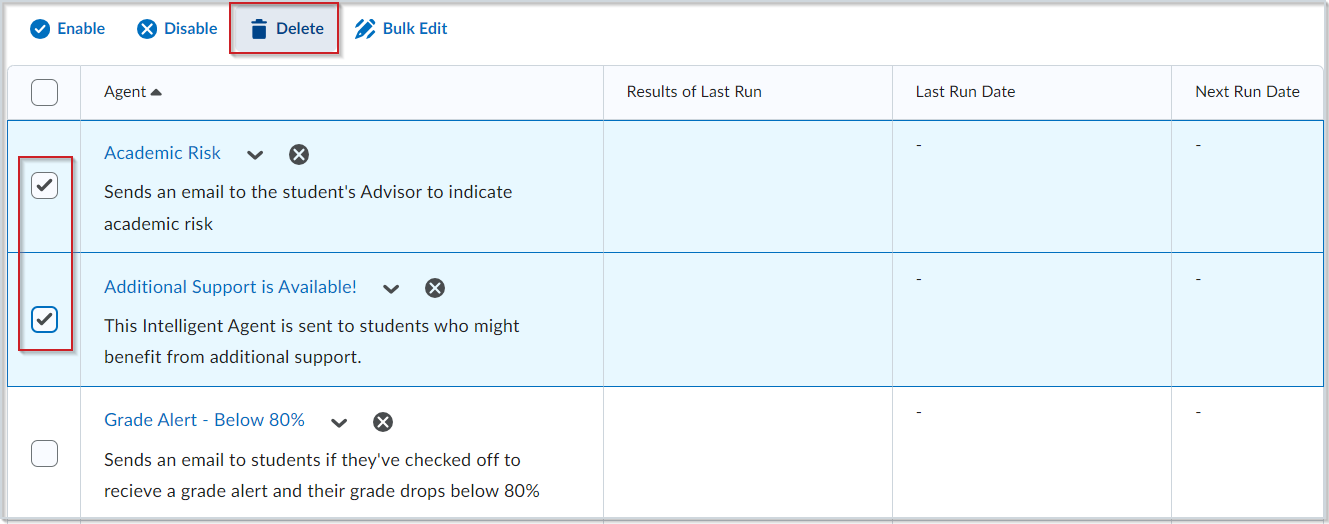
الشكل: النقر فوق حذف لحذف العوامل المحددة.
- لتأكيد الحذف، انقر فوق حذف.
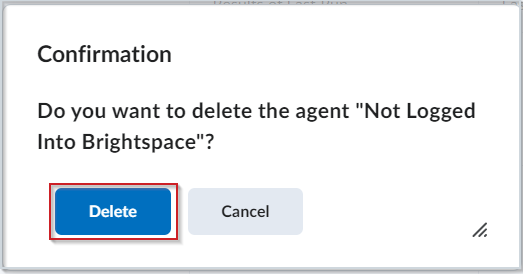
الشكل: النقر فوق حذف لتأكيد الحذف.
استعادة عامل
يمكنك استعادة العوامل المحذوفة. تحتفظ جميع العوامل التي تمت استعادتها بالخصائص والمحفوظات الموجودة.
لاستعادة عامل محذوف
- انتقل إلى إدارة المقرر التعليمي > العوامل الذكية.
- انقر فوق مزيد من الإجراءات وحدد استعادة.
- انقر فوق استعادة لاستعادة عامل محذوف.
إعادة فرز فئات العوامل
يمكنك إعادة فرز قائمة الفئات التي تستخدمها العوامل الذكية.
لإعادة فرز قائمة فئات العوامل
- انتقل إلى إدارة المقرر التعليمي > العوامل الذكية.
- انقر فوق تحرير الفئات.
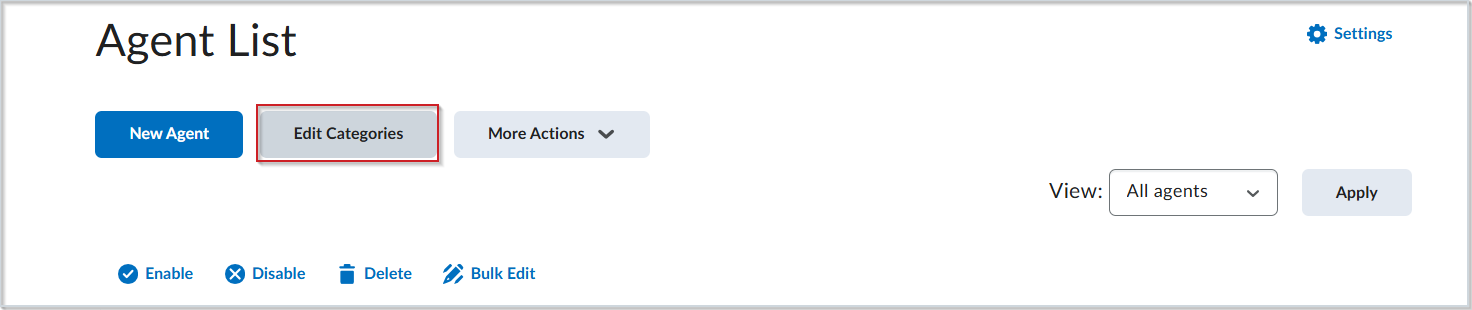
الشكل: النقر فوق تحرير الفئات.
- انقر فوق ترتيب فرز الفئة. أدخل قيمة الرقم، ثم اضغط على Enter أو انقر بعيدًا عن الحقل.
- انقر فوق إغلاق.
تغيير حالة عامل
يمكنك تمكين العوامل وتعطيلها بشكل فردي أو مجمّع بسهولة في صفحة قائمة العوامل. تعرض العوامل المعطّلة رمز العامل غير ممكّن (تمثله دائرة حمراء يتخللها خط) بجانب اسمها.
لتغيير حالة عامل
- انتقل إلى إدارة المقرر التعليمي > العوامل الذكية.
- قم بأحد الإجراءات الآتية:
تحديث إعدادات العوامل الذكية
يمكنك ضبط الإعدادات في أداة العامل الذكي لتعيين قيم مخصصة للاسم الذي تأتي منه رسائل البريد الإلكتروني وعنوان "الرد على" التي يتم إرسال الردود إليه.
لتحديث إعدادات العوامل الذكية
- انتقل إلى إدارة المقرر التعليمي > العوامل الذكية.
- انقر فوق الإعدادات.
- حدد أحد الخيارين الآتيين:
- حدد استخدام الإعدادات الافتراضية للنظام.
- حدد تعيين قيم مخصصة لهذا المقرر التعليمي واملأ الحقول المتوفرة.
- انقر فوق حفظ.
السلاسل البديلة للعوامل
|
السلسلة البديلة
|
الوصف
|
للاستخدام في
|
|---|
|
{InitiatingUser}
|
المستخدم الذي يقوم بالإجراء الذي يتوافق مع معايير العميل
|
حقل عنوان البريد الإلكتروني
|
|
{InitiatingUserAuditors}
|
مدققو المستخدم الذي يقوم بالإجراء الذي يتوافق مع معايير العميل
|
حقل عنوان البريد الإلكتروني
|
|
{OrgName}
|
اسم المؤسسة
|
نص البريد الإلكتروني
|
|
{OrgUnitCode}
|
كود الوحدة التنظيمية
|
نص البريد الإلكتروني
|
|
OrgUnitName
|
اسم الوحدة التنظيمية
|
نص البريد الإلكتروني
|
|
{OrgUnitStartDate}
|
تاريخ البدء المحدد للوحدة التنظيمية
|
نص البريد الإلكتروني
|
|
{OrgUnitEndDate}
|
تاريخ النهاية المحدد للوحدة التنظيمية
|
نص البريد الإلكتروني
|
|
{OrgUnitId}
|
معرِّف الوحدة التنظيمية مطلوب لإنشاء ارتباطات سريعة
|
سطر موضوع البريد الإلكتروني ونص البريد الإلكتروني
|
|
{InitiatingUserFirstName}
|
الاسم الأول للمستخدم المهيأ
|
نص البريد الإلكتروني
|
|
{InitiatingUserLastName}
|
اسم العائلة للمستخدم المهيأ
|
نص البريد الإلكتروني
|
|
{InitiatingUserUserName}
|
اسم المستخدم الخاص بالمستخدم المهيأ
|
نص البريد الإلكتروني
|
|
{InitiatingUserOrgDefinedId}
|
معرِّف الوحدة التنظيمية المحدد الخاص بالمستخدم المهيأ
|
نص البريد الإلكتروني
|
|
{LastCourseAccessDate}
|
تاريخ آخر وصول للمستخدم المهيأ إلى المقرر التعليمي
|
سطر موضوع البريد الإلكتروني ونص البريد الإلكتروني
|
|
{LastLoginDate}
|
تاريخ آخر تسجيل دخول للمستخدم المهيأ
|
سطر موضوع البريد الإلكتروني ونص البريد الإلكتروني
|
|
{LoginPath}
|
عنوان مسار تسجيل الدخول للموقع
|
نص البريد الإلكتروني
|